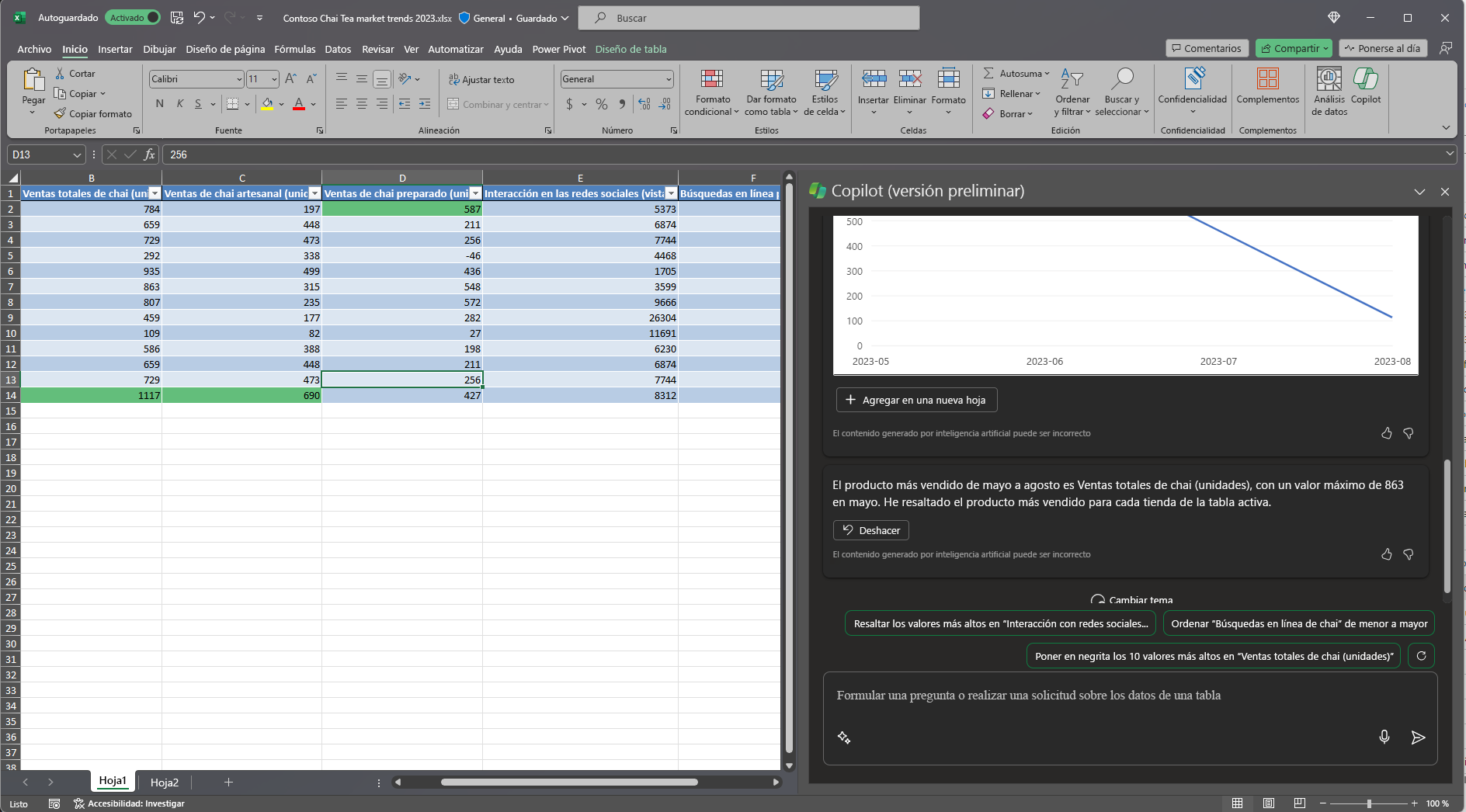Detectar tendencias y visualizar datos con Copilot en Excel
Microsoft Copilot en Excel le ayuda a lograr más con los datos de las tablas de Excel mediante la generación de sugerencias de columnas de fórmulas, la visualización de información en gráficos y tablas dinámicas, y el resaltado de partes interesantes de datos.
En Excel, seleccione Copilot en la cinta de opciones para abrir el panel de chat. Debe tener una tabla de Excel que incluya datos en una hoja de cálculo antes de usar Copilot.
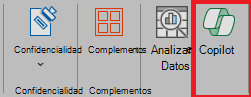
Convierta rápidamente un rango de celdas en una tabla de Excel siguiendo estos pasos:
Seleccione la celda o el rango de los datos.
Seleccione Inicio > Dar formato como tabla.
En el cuadro de diálogo Dar formato como tabla, active la casilla situada junto a La tabla tiene encabezados si desea que la primera fila del rango sea la fila de encabezado.
Seleccione Aceptar.
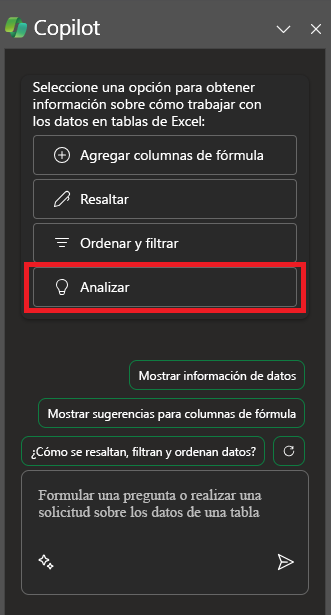
Empecemos a crear
En primer lugar, descargue Contoso Chai Tea market trends 2023.xlsx y guarde el archivo en la carpeta de OneDrive si aún no lo ha hecho.
Abra la hoja de cálculo en Excel y, después, abra el panel de Copilot al seleccionar el icono de Copilot en la pestaña Inicio de la cinta. Escriba las indicaciones siguientes y siga los pasos.
Nota:
Indicación inicial:
Analiza esta tabla en Excel.
En esta sencilla indicación, comienza con un objetivo básico: analizar una tabla de Excel. Sin embargo, no hay información sobre por qué es necesario resumir la tabla o para qué se necesita el resumen.
| Elemento | Ejemplo |
|---|---|
| Indicación básica: Empiece con un objetivo |
Analiza esta tabla en Excel. |
| Buena indicación: Agregue contexto |
Agregar contexto puede ayudar a Copilot a comprender el propósito del análisis y ajustar la respuesta en consecuencia. "Estamos buscando los productos más vendidos de mayo a agosto para basarnos en esta información al desarrollar nuestra estrategia de marketing para el próximo año". |
| Mejor indicación: Especifique los orígenes |
Agregar orígenes puede ayudar a Copilot a reducir el ámbito de búsqueda al indicarle que use intervalos o información específica. "... de mayo a agosto..." |
| Indicación óptima: Establezca expectativas claras |
Por último, agregar Expectativas puede ayudar a Copilot a comprender cómo dar formato al resumen y qué nivel de detalle es necesario. "Resalte el producto más vendido mes a mes." |
Nota:
Indicación elaborada:
Analiza esta tabla de Excel. Estamos buscando los productos más vendidos de mayo a agosto para basarnos en esta información al desarrollar nuestra estrategia de marketing para el próximo año. Resalte el producto más vendido mes a mes.
Esta indicación proporciona a Copilot todo lo que necesita para encontrar una buena respuesta, incluidos el objetivo, el contexto, la fuente y las expectativas.
Explorar más
Pruebe la indicación elaborada final y otras con su propia tabla de Excel. Estas son algunas sugerencias de indicaciones que puede que quiera probar. Cópielas y agregue contexto, orígenes y expectativas.
Traza las ventas por categoría a lo largo del tiempo.
Muestra las ventas totales de cada producto.
Muestra el total de ventas de publicidad de cada región el año pasado.
Importante
Esta característica está disponible para los clientes con una licencia de Copilot para Microsoft 365 o una licencia de Copilot Pro. Para más información sobre las tablas de Excel y cómo crearlas, consulte Crear una tabla en Excel.